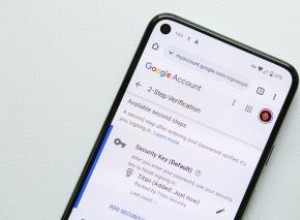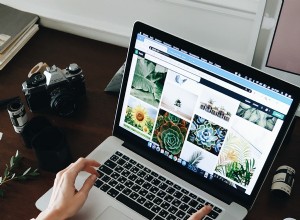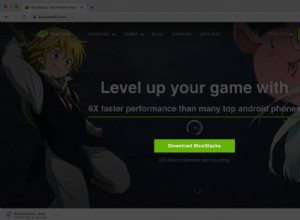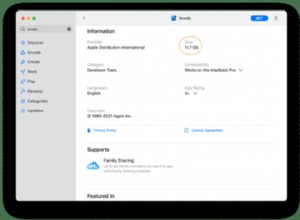بعد قضاء بعض الوقت مع Excel ، قد تتساءل عما إذا كانت هناك دالة قيمة مطلقة في Excel. الحمد لله هناك. القيمة المطلقة للرقم هي المسافة بينه وبين الصفر. وبالتالي ، فإن القيمة المطلقة هي دائمًا رقم موجب حتى لو كانت القيمة سالبة. على سبيل المثال ، القيمة المطلقة لـ -7 هي 7. لذلك لا تحتاج حقًا إلى جدول بيانات للعثور على القيم المطلقة للأرقام السالبة. ومع ذلك ، يمكن أن يكون Excel مفيدًا للعثور على القيمة المطلقة لمجموعة من الأرقام الموجبة والسالبة. هذه هي الطريقة التي يمكنك بها إضافة القيم المطلقة لمجموعة بيانات تتكون من أرقام سالبة وموجبة في Excel.
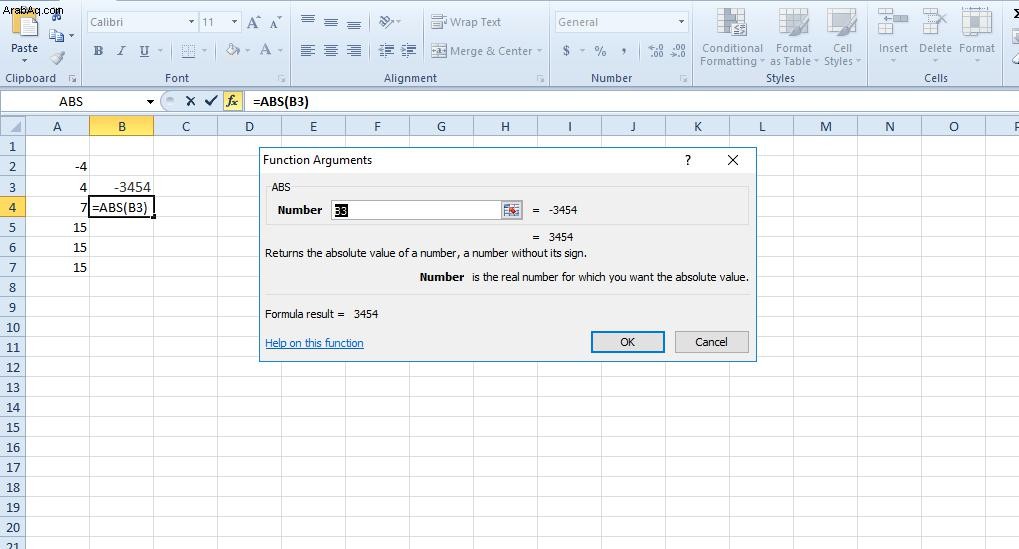
وظيفة ABS
ABS هي الوظيفة المطلقة التي يمكنك إضافتها إلى جداول بيانات Excel. هذه دالة تُرجع القيمة المطلقة لرقم في خلية واحدة. إنها وظيفة أساسية لا تضيف قيمًا مطلقة. صيغة ABS هي: ABS (رقم) .
كمثال ، افتح جدول بيانات Excel فارغًا وأدخل "-3454" في الخلية B3. ثم حدد الخلية B4 واضغط على fx زر لفتح نافذة إدراج وظيفة. حدد الكل من القائمة المنسدلة "أو حدد فئة" ، وانقر على ABS لفتح النافذة في اللقطة أدناه مباشرة.

الآن اضغط على زر مرجع الخلية لحقل الرقم وحدد B3. اضغط على موافق زر لإضافة وظيفة ABS إلى جدول البيانات. سترجع الخلية B4 القيمة 3454 كما هو موضح أدناه.
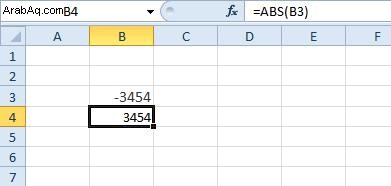
يمكنك العثور على القيمة المطلقة لنطاق من الخلايا بهذه الوظيفة عن طريق إضافة عمود ABS إلى جدول البيانات. ثم أدخل وظيفة ABS في خلايا العمود. أدخل دالة =SUM في خلية أسفل العمود لإضافة القيم المطلقة.
الجمع بين ABS ووظيفة SUMPRODUCT
يمكنك دمج ABS مع وظائف أخرى لحساب القيمة المطلقة للأرقام الموجبة والسالبة في جداول بيانات Excel. SUMPRODUCT هي إحدى الوظائف التي يمكن أن تتضمن ABS لمنحك القيمة المطلقة لمجموعة من القيم الموجبة والسالبة.
أولاً ، أدخل بعض البيانات الوهمية في جدول البيانات الخاص بك لوظيفة SUMPRODUCT. أدخل القيم "-4" و "4" و "7" في الخلايا A2 و A3 و A4. حدد الخلية A5 وانقر داخل شريط fx. ثم أدخل الوظيفة "=SUMPRODUCT (A2:A4)" في شريط fx واضغط على مفتاح Enter. سيؤدي ذلك إلى إرجاع 7 في الخلية A5 ، وهي ليست القيمة المطلقة.
للعثور على القيمة المطلقة لنطاق البيانات ، نحتاج إلى دمج ABS في وظيفة SUMPRODUCT. لذا استبدل الوظيفة الأصلية =SUMPRODUCT (A2:A4) بـ =SUMPRODUCT (ABS (A2:A4)). ثم سيعود A5 15 (4 + 4 + 7) لنطاق الخلايا كما هو موضح أدناه مباشرة.
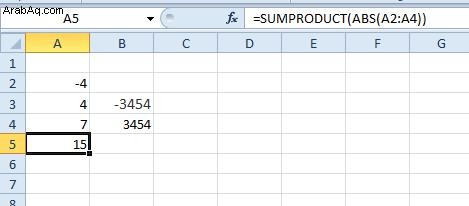
أوجد القيمة المطلقة باستخدام SUMIF
دالة SUMIF هي الدالة التي يمكنك بواسطتها جمع القيم التي تفي بمعايير محددة. على هذا النحو ، يمكنك أيضًا العثور على القيمة المطلقة لنطاق من الخلايا المضافة مع SUMIF. بناء جملة SUMIF هو: SUMIF (نطاق ، معايير ، [sum_range]) .
يمكنك العثور على القيمة المطلقة لنطاق من الخلايا عن طريق إدخال وظيفة SUMIF يدويًا في شريط fx. حدد الخلية A6 وأدخل "=SUMIF (A2:A4،"> 0 ″) - SUMIF (A2:A4، "<0 ″)" في شريط الوظائف. ثم عندما تضغط على Enter ، ستُرجع A6 القيمة 15. تقوم الوظيفة بطرح جميع الأرقام السالبة من مجموع كل القيم الموجبة. يمكنك استخدام هذه الوظيفة في أي جدول بيانات عن طريق تحرير مراجع الخلايا لأوراقك.
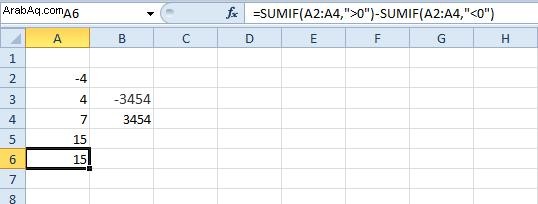
صيغة مصفوفة SUM
تمكّن صيغ صفيف Excel المستخدمين من إجراء عمليات حسابية متعددة لصفيف (أو عمود من القيم). وبالتالي ، يمكنك أيضًا إضافة صيغة صفيف SUM إلى Excel تُرجع القيمة المطلقة لسلسلة من الأرقام في عمود أو صف. تضغط على Ctrl + Shift + Enter لإضافة صيغ الصفيف إلى جداول البيانات.
صيغة صفيف SUM للقيم المطلقة هي:=SUM (ABS (A2:A4)). حدد الخلية A7 في جدول البيانات ، وأدخل "=SUM (ABS (A2:A4))" في شريط fx. ومع ذلك ، لا تضغط فقط على مفتاح Enter. بدلاً من ذلك ، يجب عليك الضغط على مفتاح الاختصار Ctrl + Shift + Enter بعد إدخال الصيغة في شريط fx. ثم ستحتوي الصيغة على {} أقواس حولها كما هو موضح في اللقطة أدناه مباشرة. تُرجع صيغة الصفيف هذه أيضًا 15 في A7 ، وهي القيمة المطلقة للبيانات المدخلة في الخلايا A2:A4.
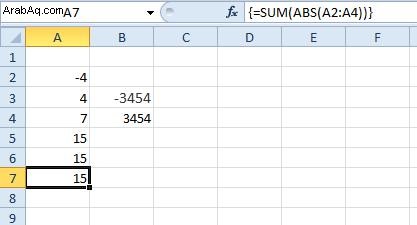
كيفية مضاعفة القيم المطلقة في Excel
إذا كنت بحاجة إلى مضاعفة بعض القيم المطلقة في Excel ، فإليك نظرة عامة سريعة على وظائف PRODUCT و ABS. أدخل القيم "-3" و "3" في الخليتين D2 و D3. ثم ، في D4 ، حدد fx و PRODUCT ، يجب أن تبدو الصيغة الخاصة بك كما يلي:PRODUCT (D2:D3). 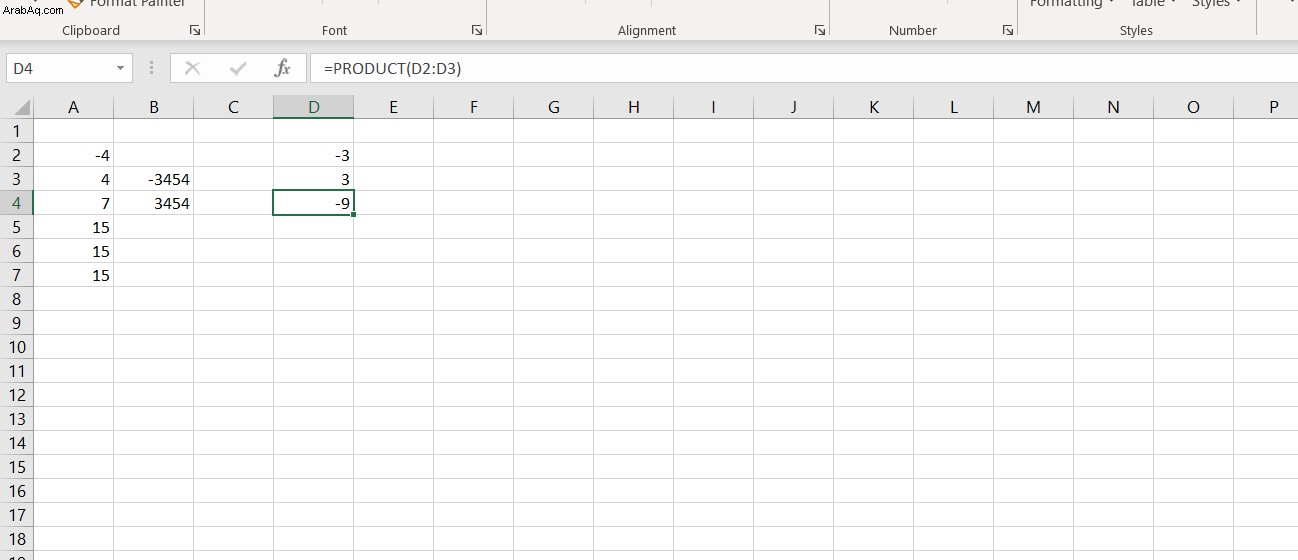
نتيجة هذه الصيغة هي -9 ، كما هو معروض في الخلية D4.
بعد ذلك ، في الخلية D5 ، حدد fx و PRODUCT ، ثم ABS و D2:D3. يجب أن تكون صيغتك هي PRODUCT (ABS (D2:D3)). ستكون النتيجة 9 لهذه المعادلة ، لأنها تستخدم وظيفة ABS. 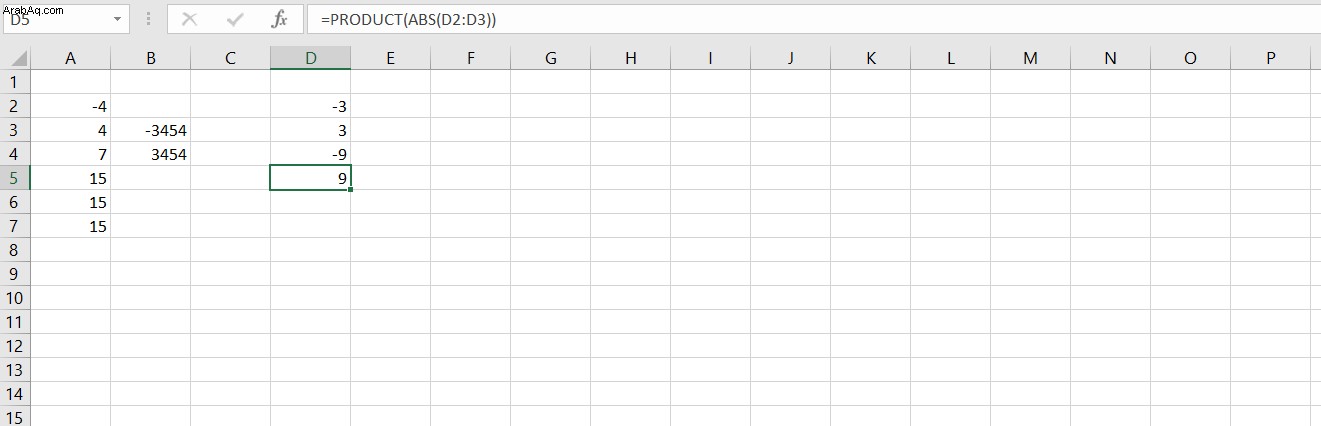
لذلك ، هناك عدة طرق يمكنك من خلالها العثور على القيمة المطلقة لمجموعة من الأرقام في جداول بيانات Excel. تعتبر الصفيف SUMIF و SUMPRODUCT و ABS و SUM أفضل الوظائف والصيغ للحصول على القيمة المطلقة. تتضمن وظيفة Kutools الإضافية لـ Excel أيضًا علامة تغيير القيم أداة تحول الأرقام السالبة في جدول البيانات إلى أرقام موجبة.